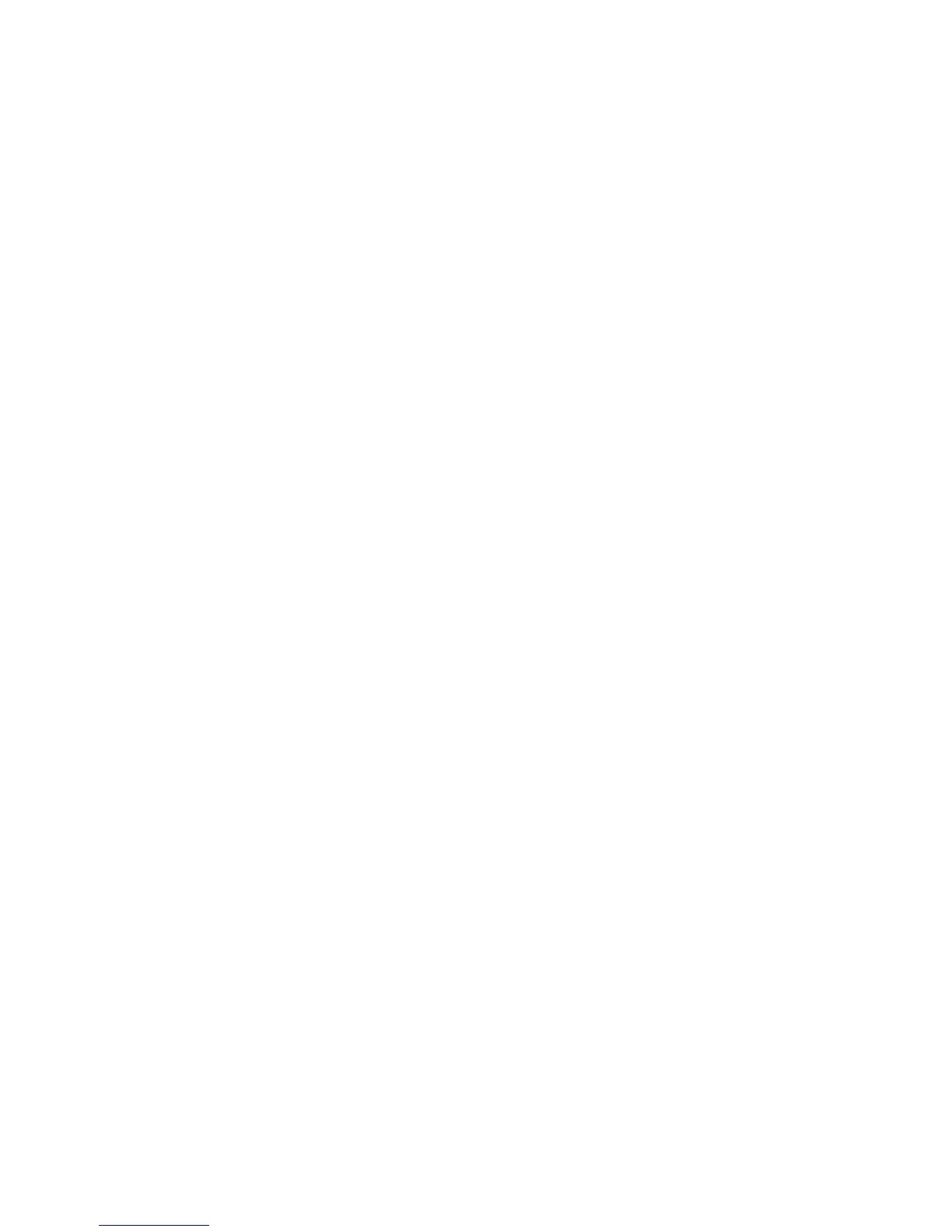4.WenndieLogoanzeigeerscheint,drückenSiedieF1-Taste.ThinkPadSetupwirdgeöffnet.
5.WählenSiedenMenüpunktSecurityaus,indemSiemithilfederCursortastenimMenünachunten
blättern.
6.WählenSiedenMenüpunktPasswordaus.
7.WählenSieHardDisk1Passwordaus.
8.DaraufhinwirdeinFenstermitEinstellungenzuKennwörternangezeigt.Siewerdendannaufgefordert,
denMenüpunktUseroderUser+Masterauszuwählen.WählenSie„User“aus,wennSienurein
Festplattenkennwortfestlegenmöchten.WennSieüberAdministratorberechtigungverfügen,können
SiedieOptionUser+Masterauswählen,umzweiKennwörterfestzulegen.(DasBenutzerkennwort
kannzueinemspäterenZeitpunktvomBenutzergeändertwerden.)
9.WennSiedieOptionUser+Masterauswählen,fahrenSiemitSchritt12fort.
10.WennSienurdieOptionUserauswählen,wirdeinFensterfüreinneuesKennwortangezeigt.GebenSie
IhrneuesKennwortindasFeldEnterNewPasswordein.
Anmerkung:ImMenüvonThinkPadSetupkönnenSiedieMindestlängedesFestplattenkennworts
festlegen.WeitereInformationenhierzuerhaltenSieim„Menü„Security““aufSeite127
.
11.DrückenSieeinmaldieEingabetaste,umdenCursorindienächsteZeilezubewegen.GebenSiedas
KennwortzurBestätigungerneutein.FahrenSiemitSchritt18fort,umdenVorgangabzuschließen.
12.WennSiedieOptionUser+Masterauswählen,wirdeineNachrichtangezeigt,inderSieaufgefordert
werden,zunächsteinBenutzer-Festplattenkennwortfestzulegen.KlickenSieaufWeiter.
13.EinFensterfüreinneuesBenutzer-Festplattenkennwortwirdangezeigt.GebenSieIhrneuesKennwort
indasFeldEnterNewPasswordein.
14.DrückenSieeinmaldieEingabetaste,umdenCursorindienächsteZeilezubewegen.GebenSiedas
KennwortzurBestätigungerneutein.
15.AnschließendwirdeineNachrichtangezeigt,inderSieaufgefordertwerden,das
Master-Festplattenkennwortfestzulegen.KlickenSieaufWeiter.
16.EinFensterfüreineneuesMaster-Festplattenkennwortwirdangezeigt.GebenSieIhrneuesKennwortin
dasFeldEnterNewPasswordein.
17.DrückenSieeinmaldieEingabetaste,umdenCursorindienächsteZeilezubewegen.GebenSiedas
KennwortzurBestätigungerneutein.
18.SpeichernSiediefestgelegtenKennwörterab.
Achtung:Esempehltsich,dieKennwörterzunotierenundaneinemsicherenOrtaufzubewahren.
WennSieandernfallsdasBenutzer-Festplattenkennwortbzw.dasBenutzer-unddas
Master-Festplattenkennwortvergessen,kannLenovodieKennwörternichtzurücksetzenoderdieDaten
vomFestplattenlaufwerkwiederherstellen.SiemüssenindiesemFalldenComputerzueinemLenovo
ResellerodereinemLenovoVertriebsbeauftragtenbringen,umdasFestplattenlaufwerkaustauschenzu
lassen.DafüristderKaufnachweiserforderlich;außerdemfallenGebührenfürdieausgetauschtenTeile
unddieServiceleistungenan.
19.DrückenSiedieTasteF10,umdasProgrammzuverlassen.WählenSieimFenster„SetupConrmation“
Yesaus.
NachdemnächstenEinschaltendesComputersmüssenSiedasBenutzer-oderMaster-Festplattenkennwort
eingeben,damitderComputergestartetwirdundSieaufdasBetriebssystemzugreifenkönnen.
Festplattenkennwortändernoderlöschen
BefolgenSiedieSchritte1bis7unter„Festplattenkennwortfestlegen“aufSeite69,undgebenSieIhr
Kennwortein,umZugriffaufdasThinkPadSetup-Programmzuerhalten.
WennSienurdasBenutzerfestplattenkennwortändernoderlöschenmöchten,gehenSiewiefolgtvor:
70Benutzerhandbuch
